user s manual instrukcja obsługi E-Tracker Version: 1.0 Network software for displaying on map the location of NDR-EA3104M Novus mobile DVRs
|
|
|
- Kazimierz Konrad Włodarczyk
- 9 lat temu
- Przeglądów:
Transkrypt
1 user s manual instrukcja obsługi E-Tracker Version: 1.0 Network software for displaying on map the location of NDR-EA3104M Novus mobile DVRs
2 E-Tracker - user s manual, ver. 1.0 ATTENTION! COPYING EITHER THE WHOLE OR PART OF THIS MANUAL WITHOUT WRITTEN PERMISSION OF AAT HOLDING Sp. Z.O.O., IS NOT ALLOWED. E-Tracker APPLICATION IS FREE OF CHARGE ANS IS DISTRIBUTED AS A CONTENT OF NOVUS NDR-EA3104M PACKAGE. NUMBER OF INSTALLATION FOR DVR OWNER IN NOT LIMITED. THIS USER S MANUAL IS BASED ON E-Tracker SOFTWARE VERSION. 2
3 E-Tracker - user s manual, ver. 1.0 FOREWORD INFORMATION 1. FOREWORD INFORMATION E-Tracker software allows to: - display the current location of the NDR-EA3104M DVR-s on Google Maps - display speed, geographic coordinates and additional predefined DVR information - display route travelled since start of the E-Tracker software - display alarm event information - search for alarm events associated with selected DVR ATTENTION! E-Tracker software utilizes Google Maps which is required for its proper functioning. AAT Holding Sp z o.o. declares that in case of any changes performed by Google Maps system administrators that may degrade the operation of E-Tracker software, it will take any possible steps in order to restore proper software functioning, however it doesn't bear any responsibility for improper E-Tracker operation caused by Google Maps system actions. It is strongly advised to read this manual before starting E-Tracker operation. This manual in several places refers to DVR features. Detailed information about DVR features are available in its manual. 3
4 E-Tracker - user s manual, ver. 1.0 SOFTWARE INSTALLATION 2. SOFTWARE INSTALLATION Minimum hardware and system requirements for E-Tracker application Processor RAM memory HDD Other hardware Intel Pentium IV 2GHz or higher 1GB RAM 30MB for software installation VGA graphic card 64MB, Network connection (local network or Internet) with the DVR Operating system Microsoft Windows XP, Windows Vista, Windows 7. ATTENTION! Before installing a new version of E-Tracker, please uninstall previous version first. After uninstall delete also its program directory. By default it is C: \ Program Files \ E-Tracker. In order to start software installation find E-Tracker link on the CD included with the DVR or start E-Tracker Setup_xxx.exe file downloaded from the site. After clicking E-Tracker link software installation process begins. User can Cancel the installation at any time during the process. Please press Next button when the following window appears: 4
5 E-Tracker - user s manual, ver. 1.0 SOFTWARE INSTALLATION Please select a folder for the desired installation location. Default path is C:/Program Files / E-Tracker. To change default software localization press Browse button and point to a folder where the software should be installed. Please place a check mark next to Create a desktop icon option and click Next to proceed with the installation. Please click Install to proceed with the installation. 5
6 E-Tracker - user s manual, ver. 1.0 SOFTWARE INSTALLATION After successful installation, a following summary window is displayed. Please place a check mark next to Launch E-Tracker option to run software after the installation. To confirm the installation please select Finish. In order to uninstall E-Tracker software please enter the Programs and select Uninstall E-Tracker in the E-Tracker position or use Control Panel. Settings folder requires manual removing after a successful uninstall. Default path is C:/Program Files/E-Tracker. 6
7 E-Tracker - user s manual, ver. 1.0 STARTING AND OPERATING THE APPLICATION 3. STARTING AND OPERATING THE APPLICATION E-Tracker application can be started using the following icon placed on the desktop or in Programs menu. After a while application window appears on the screen. Map zoom in/zoom out Selection of the area map Added locations (Vehicle) list Close the application Minimize / Maximize Drop to the taskbar Setup Log search Tracking line On/Off Map mode selection: Map Satellite 3.1. Establishing connection In order to establish a connection, make the appropriate settings both in the DVR and in the application menu as described below: 1. After selecting Setup icon described above configuration window that allows to define two main parameters will appear: Callback Port Time out port number used to transmit data from the recorder to the software. The default port number is Note: Port number defined in this position must be same as Callback port available in the DVR menu for selected PC IP address (proper configuration of the DVR menu is described on the next pages of this manual). idle time in data transmission (in the 1 ~ minutes range) that when exceeded will be interpreted by the software as a loss of communication with the DVR. 7
8 E-Tracker - user s manual, ver. 1.0 STARTING AND OPERATING THE APPLICATION 2. Obtain IP address or domain name of your PC together with your installed E-Tracker application that will later enable access for the DVR in a local network or via Internet. 3. Proper configuration of the DVR menu : Open the NETWORK -> Notification -> Callback DVR menu. In the Address column enter the address or domain name in accordance with the settings performed in the previous point. In the Port column define the same port number as set in the E-Tracker application under Callback Port position. In order to enable sending of the information about the alarm events enable callback function for the required alarm events and for domain or IP address mentioned above. Detailed information about DVR menu configuration are available in the DVR user's manual, located on a CD included with the DVR or on the website. 4. If settings were performed correctly DVR will be automatically detected by the E-Tracker software and added to the Localizations (Vehicle) list as shown below. However to achieve it the following conditions must be met: - defined transmission parameters must be correct - network connection between DVR and PC computer with E-Tracker software installed must work correctly - DVR must receive GPS signal - DVR was not previously on the Localizations (Vehicle) list and has not been removed from it Note: If DVR was previously on the Localizations (Vehicle) list and has been removed, it is not possible to add it again! To add the DVR again please uninstall the E-Tracker software, delete the directory from the location of the software (by default it is C: \ Program Files \ E-Tracker) and then install the software again. Localization name DVR is added - event information 8
9 E-Tracker - user s manual, ver. 1.0 STARTING AND OPERATING THE APPLICATION 3.2. The view of the interface in connection with the DVR mode DVR name Map view Position description DVR additional information Photo DVR location on the map Right mouse button click on the localization name allows to: - edit positions Info1 and Info2 - define the file displayed on the Photo position - remove the device from the list DVR additional information are displayed after DVR location on the map icon selection. The icon indicates exceeding time value set under Time out position. No communication with the DVR. 9
10 E-Tracker - user s manual, ver. 1.0 NOTES Notes: 10
11 E-Tracker - user s manual, ver. 1.0 NOTES Notes: 11
12 MM, AG AAT Holding sp. z o.o., ul. Puławska 431, Warszawa, Polska tel.: , faks:
13 instrukcja obsługi E-Tracker Wersja: 1.0 Oprogramowanie sieciowe słuŝące do obrazowania na mapie połoŝenia rejestratorów mobilnych NDR-EA3104M marki Novus
14 E-Tracker - Instrukcja obsługi, wer. 1.0 UWAGA! POWIELANIE W JAKIEJKOLWIEK FORMIE CAŁOŚCI LUB FRAGMENTÓW INSTRUKCJI BEZ PISEMNEJ ZGPDY FIRMY AAT HOLDING Sp. Z.O.O., JEST ZABRONIONE. OPROGRAMOWANIE E-Tracker JEST OPROGRAMOWANIEM NIEODPŁATNYM DYSTRYBUOWANYM WRAZ Z REJESTRATORAMI NDR-EA3104M MARKI NOVUS. MOśE BYĆ INSTALOWANE NA NIEOGRANICZONEJ LICZBIE STANOWISK. INSTRUKCJA POWSTAŁA NA PODSTAWIE WERSJI OPROGRAMOWANIA E-Tracker. 2
15 E-Tracker - Instrukcja obsługi, wer. 1.0 INFORMACJE WSTĘPNE 1. INFORMACJE WSTĘPNE Oprogramowanie E-Tracker umoŝliwia: - wyświetlenie aktualnego połoŝenia rejestratorów NDR-EA3104M na mapach Google Maps - wyświetlanie prędkości, współrzędnych geograficznych oraz zdefiniowanych informacji o danym rejestratorze - wyświetlanie trasy przebytej od czasu uruchomienia programu - wyświetlanie informacji o zdarzeniach alarmowych - wyszukiwanie zdarzeń alarmowych powiązanych z wybranym rejestratorem UWAGA! Oprogramowanie E-Tracker wykorzystuje dla swego naleŝytego funkcjonowania system Google Maps. AAT Holding Sp. z o.o. oświadcza, iŝ w razie zmian dokonanych przez administratora systemu Google Maps w tym systemie mogą wystąpić problemy z naleŝytym funkcjonowaniem oprogramowania E-Viewer. AAT Holding Sp. z o.o. zobowiązuje się podejmować najdalej idące starania w celu jak najszybszego usunięcia wszelkich problemów z naleŝytym funkcjonowaniem oprogramowania E-Tracker mogących powstać w wyniku modyfikacji systemu Google Maps, jednak do czasu ich usunięcia nie ponosi Ŝadnej odpowiedzialności za nienaleŝyte funkcjonowanie oprogramowania E-Tracker. Przed przystąpieniem do instalacji i pracy z programem E-Tracker naleŝy zapoznać się z obsługą rejestratora. W niniejszej instrukcji znajdują się odniesienia do funkcji opisanych w instrukcji rejestratora bez ich dokładnego objaśniania. 3
16 E-Tracker - Instrukcja obsługi, wer. 1.0 INSTALACJA PROGRAMU 2. INSTALACJA PROGRAMU Minimalne wymagania sprzętowe i systemowe niezbędne do zainstalowania i poprawnej pracy oprogramowania Procesor Pamięć operacyjna Dysk twardy Inne wymagane urządzenia Intel Pentium IV 2GHz lub nowszy 1GB RAM 30MB przestrzeni do zainstalowania oprogramowania Karta graficzna, 64MB, Połączenie sieciowe (sieć lokalna lub Internet) z rejestratorem System operacyjny Microsoft Windows XP, Windows Vista, Windows 7. UWAGA! JeŜeli na danym komputerze była juŝ zainstalowana poprzednia wersja programu E-Tracker naleŝy ją odinstalować, a następnie zainstalować nową wersję. Po odinstalowaniu naleŝy dodatkowo usunąć katalog programu z lokalizacji w której był zainstalowany, domyślnie C:\Program Files\E-Tracker. Aby rozpocząć instalację naleŝy odnaleźć na dołączonej do rejestratora płycie skrót do programu E-Tracker (lub uruchomić plik E-Tracker Setup_xxx.exe pobrany ze strony internetowej Po kliknięciu rozpocznie się instalacja. W kaŝdym momencie istnieje moŝliwość jej przerwania po kliknięciu przycisku Cancel. Po pojawieniu się okna instalatora naleŝy kliknąć Next 4
17 E-Tracker - Instrukcja obsługi, wer. 1.0 INSTALACJA PROGRAMU W kolejnym kroku moŝna wybrać folder docelowy instalacji. Wybór ścieŝki instalacji moŝna dokonać po kliknięciu przycisku Browse... Domyślna lokalizacja programu to C:/Program Files/E-Tracker. Po kliknięciu Next zostanie wyświetlone kolejne okno instalatora. W tym kroku moŝna wybrać opcje utworzenia ikony skrótu do programu na pulpicie. Wybór naleŝy zatwierdzić klikając Next. W celu rozpoczęcia instalacji naleŝy kliknąć Install 5
18 E-Tracker - Instrukcja obsługi, wer. 1.0 INSTALACJA PROGRAMU Po zakończeniu instalacji zostanie wyświetlone następujące okno podsumowania. W tym kroku moŝna wybrać opcje automatycznego uruchomienia aplikacji E-Tracker po zakończeniu instalacji. W celu zakończenia pracy instalatora naleŝy nacisnąć przycisk Finish. Aby odinstalować oprogramowanie E-Tracker naleŝy wybrać pozycję Wszystkie Programy w Menu Start, a następnie w grupie E-Tracker wybrać pozycję Uninstall E-Tracker lub wejść do panelu sterowania i po odnalezieniu programu wybrać opcję odinstalowania. Katalog z ustawieniami programu naleŝy usunąć ręcznie. Domyślna lokalizacja programu to C:/Program Files/E-Tracker. 6
19 E-Tracker - Instrukcja obsługi, wer. 1.0 URUCHAMIANIE I OBSŁUGA PROGRAMU 3. URUCHAMIANIE I OBSŁUGA PROGRAMU Program E-Tracker uruchamia się za pomocą ikonki-skrótu znajdującej się na pulpicie lub w menu programy. Po chwili na ekranie pojawi się okno programu. PrzybliŜenie/Oddalenie mapy Wybór obszaru mapy Lista dodanych rejestratorów Zamknięcie aplikacji Minimalizacja/Maksymalizacja Zrzucenie do paska zadań Konfiguracja aplikacji Wyszukiwanie zdarzeń Wł./Wył. wyświetlania trasy przejazdu Wybór trybu mapy: Map- mapa Satelitę - zdjęcia satelitarne 3.1. Nawiązywanie połączenia W celu nawiązania połączenia naleŝy dokonać odpowiednich ustawień w menu rejestratora jak równieŝ w menu aplikacji zgodnie z poniŝszym opisem: 1. Po kliknięciu ikony Konfiguracja aplikacji opisanej powyŝej pojawi się okno w którym naleŝy zdefiniować dwa parametry: Callback Port Time out numer portu wykorzystywany do przesyłania danych z rejestratora do programu. Domyślny numer portu to Uwaga: Numer portu zdefiniowany w tej pozycji musi być identyczny z portem Połączenia zwrotnego dla danego adresu komputera ustawionym menu rejestratora (konfiguracja menu rejestratora zostanie opisana w dalszej części instrukcji. czas (w zakresie od 1 do minut) po którym brak danych od rejestratora zostanie zinterpretowany przez program jako utrata komunikacji z rejestratorem. 7
20 E-Tracker - Instrukcja obsługi, wer. 1.0 URUCHAMIANIE I OBSŁUGA PROGRAMU 2. NaleŜy ustalić adres lub nazwę domenową komputera PC z zainstalowaną aplikacją E-Tracker pod którą będzie on dostępny dla rejestratora w sieci lokalnej lub za pośrednictwem sieci Internet. 3. W menu rejestratora naleŝy dokonać następujących ustawień: W menu SIEĆ -> Powiadomienie -> Połączenie zwrotne w pozycji Adres naleŝy wpisać adres lub nazwę domenową zgodnie z ustaleniami z poprzedniego punktu. W pozycji Porty naleŝy zdefiniować numer portu zgodny z numerem portu ustawionym w aplikacji E-Tracker w pozycji Callback Port. W celu włączenia funkcji wysyłania informacji o zdarzeniach alarmowych naleŝy włączyć funkcję połączenia zwrotnego dla Ŝądanych zdarzeń alarmowych i zdefiniowanego w poprzednim punkcie adresu lub nazwy domenowej. Sposób konfiguracji menu rejestratora został szczegółowo opisany w instrukcji jego obsługi dostępnej na płycie CD dołączonej do urządzenia lub na stronie internetowej 4. Po dokonaniu powyŝszych ustawień rejestrator zostanie automatycznie wykryty przez program oraz dodany do listy urządzeń jak przedstawiono na obrazie poniŝej. Aby jednak było to moŝliwe muszą zostać spełnione następujące warunki: - zdefiniowane parametry transmisji muszą być poprawne - połączenie sieciowe pomiędzy rejestratorem a komputerem PC z zainstalowaną aplikacją E-Tracker musi działać poprawnie - rejestrator musi odbierać sygnał GPS - rejestrator nie znajdował się wcześniej na liście urządzeń i nie został z niej usunięty. Uwaga: W przypadku, gdy rejestrator o danym adresie znajdował się na liście urządzeń programu E-Tracker i został z niej usunięty jego ponowne dodanie nie jest moŝliwe! Aby ponowne dodanie rejestratora było moŝliwe naleŝy odinstalować oprogramowanie E-Tracker, usunąć pliki które nie zostały usunięte w trakcie odinstalowania (pliki znajdują sie w lokalizacji w której aplikacja była instalowana, domyślnie jest to C:/Program Files/E-Tracker), a następnie zainstalować aplikację ponownie. Nazwa rejestratora Informacja o dodaniu rejestratora 8
21 E-Tracker - Instrukcja obsługi, wer. 1.0 URUCHAMIANIE I OBSŁUGA PROGRAMU 3.2. Wygląd interfejsu w trybie połączenia z rejestratorem Nazwa rejestratora Obszar mapy Opis połoŝenia Informacje o rejestratorze Zdjęcie PołoŜenie rejestratora na mapie Kliknięcie prawym przyciskiem myszy na nazwie urządzenia znajdującego się na liście umoŝliwia edycję pozycji Info 1 oraz Info 2, zdefiniowanie pliku wyświetlanego w pozycji Zdjęcie oraz usunięcie urządzenia z list. Informacje o rejestratorze wyświetlane są po kliknięciu ikony PołoŜenie rejestratora na mapie. ikona wyświetlana po prawej stronie nazwy rejestratora na liście informująca o upłynięciu czasu zdefiniowanego w pozycji Time out. Brak komunikacji z rejestratorem. 9
22 E-Tracker - Instrukcja obsługi, wer. 1.0 NOTATKI Notatki: 10
23 E-Tracker - Instrukcja obsługi, wer. 1.0 NOTATKI Notatki: 11
24 MM, MK AAT Holding sp. z o.o., ul. Puławska 431, Warszawa, Polska tel.: , faks:
USB firmware changing guide. Zmiana oprogramowania za przy użyciu połączenia USB. Changelog / Lista Zmian
 1 / 12 Content list / Spis Treści 1. Hardware and software requirements, preparing device to upgrade Wymagania sprzętowe i programowe, przygotowanie urządzenia do aktualizacji 2. Installing drivers needed
1 / 12 Content list / Spis Treści 1. Hardware and software requirements, preparing device to upgrade Wymagania sprzętowe i programowe, przygotowanie urządzenia do aktualizacji 2. Installing drivers needed
Camspot 4.4 Camspot 4.5
 User manual (addition) Dodatek do instrukcji obsługi Camspot 4.4 Camspot 4.5 1. WiFi configuration 2. Configuration of sending pictures to e-mail/ftp after motion detection 1. Konfiguracja WiFi 2. Konfiguracja
User manual (addition) Dodatek do instrukcji obsługi Camspot 4.4 Camspot 4.5 1. WiFi configuration 2. Configuration of sending pictures to e-mail/ftp after motion detection 1. Konfiguracja WiFi 2. Konfiguracja
user s manual instrukcja obsługi E-Archiver Version: 1.0
 user s manual instrukcja obsługi E-Archiver Version: 1.0 Network software to automatically archiving recordings from NDR-EAXXXX Novus DVRs via Network E-Archiver - user s manual, ver. 1.0 SOFTWARE INSTALLATION
user s manual instrukcja obsługi E-Archiver Version: 1.0 Network software to automatically archiving recordings from NDR-EAXXXX Novus DVRs via Network E-Archiver - user s manual, ver. 1.0 SOFTWARE INSTALLATION
USB firmware changing guide. Zmiana oprogramowania za przy użyciu połączenia USB. Changelog / Lista Zmian
 1 / 9 Content list / Spis Treści 1. Hardware and software requirements, preparing device to upgrade Wymagania sprzętowe i programowe, przygotowanie urządzenia do aktualizacji 2. Installing drivers and
1 / 9 Content list / Spis Treści 1. Hardware and software requirements, preparing device to upgrade Wymagania sprzętowe i programowe, przygotowanie urządzenia do aktualizacji 2. Installing drivers and
DVD MAKER USB2.0 Instrukcja instalacji
 DVD MAKER USB2.0 Instrukcja instalacji Spis treści V1.0 Rozdział1: Instalacja karty telewizyjnej DVD MAKER USB2.0...2 1.1. Zawartość opakowania...2 1.2. Wymagania systemowe...2 1.3. Instalacja sprzętu...2
DVD MAKER USB2.0 Instrukcja instalacji Spis treści V1.0 Rozdział1: Instalacja karty telewizyjnej DVD MAKER USB2.0...2 1.1. Zawartość opakowania...2 1.2. Wymagania systemowe...2 1.3. Instalacja sprzętu...2
user s manual Applications client for mobile devices NVR-5000 series NVR s
 user s manual Applications client for mobile devices NVR-5000 series NVR s Applications client for mobile devices for 5000 series NVR s - user manual ver.1.0 IMPORTANT SAFEGUARDS AND WARNINGS ATTENTION!
user s manual Applications client for mobile devices NVR-5000 series NVR s Applications client for mobile devices for 5000 series NVR s - user manual ver.1.0 IMPORTANT SAFEGUARDS AND WARNINGS ATTENTION!
USB firmware changing guide. Zmiana oprogramowania za przy użyciu połączenia USB. Changelog / Lista Zmian
 1 / 8 Content list / Spis Treści 1. Hardware and software requirements, preparing device to upgrade Wymagania sprzętowe i programowe, przygotowanie urządzenia do aktualizacji 2. Installing drivers and
1 / 8 Content list / Spis Treści 1. Hardware and software requirements, preparing device to upgrade Wymagania sprzętowe i programowe, przygotowanie urządzenia do aktualizacji 2. Installing drivers and
USB firmware changing guide. Zmiana oprogramowania za przy użyciu połączenia USB. Changelog / Lista Zmian
 1 / 14 Content list / Spis Treści 1. Hardware and software requirements, preparing device to upgrade Wymagania sprzętowe i programowe, przygotowanie urządzenia do aktualizacji 2. Installing drivers and
1 / 14 Content list / Spis Treści 1. Hardware and software requirements, preparing device to upgrade Wymagania sprzętowe i programowe, przygotowanie urządzenia do aktualizacji 2. Installing drivers and
1. W systemie Windows przejdź do Panel sterowania> Sieć i Internet> Centrum sieci i udostępniania.
 1. W Panelu sterowania kliknij dwukrotnie Połączenia sieciowe, a następnie kliknij prawym przyciskiem myszy kartę sieci bezprzewodowej i wybierz Właściwości. Okno dialogowe Połączenie sieci bezprzewodowej
1. W Panelu sterowania kliknij dwukrotnie Połączenia sieciowe, a następnie kliknij prawym przyciskiem myszy kartę sieci bezprzewodowej i wybierz Właściwości. Okno dialogowe Połączenie sieci bezprzewodowej
Aktualizacja Oprogramowania Firmowego (Fleszowanie) Microprocessor Firmware Upgrade (Firmware downloading)
 Aktualizacja Oprogramowania Firmowego (Fleszowanie) Microprocessor Firmware Upgrade (Firmware downloading) ROGER sp.j. Gościszewo 59 82-416 Gościszewo Poland tel. 055 2720132 fax 055 2720133 www.roger.pl
Aktualizacja Oprogramowania Firmowego (Fleszowanie) Microprocessor Firmware Upgrade (Firmware downloading) ROGER sp.j. Gościszewo 59 82-416 Gościszewo Poland tel. 055 2720132 fax 055 2720133 www.roger.pl
Pomoc do programu konfiguracyjnego RFID-CS27-Reader User Guide of setup software RFID-CS27-Reader
 2017-01-24 Pomoc do programu konfiguracyjnego RFID-CS27-Reader User Guide of setup software RFID-CS27-Reader Program CS27 Reader należy uruchomić przez wybór opcji CS27 i naciśnięcie przycisku START. Programme
2017-01-24 Pomoc do programu konfiguracyjnego RFID-CS27-Reader User Guide of setup software RFID-CS27-Reader Program CS27 Reader należy uruchomić przez wybór opcji CS27 i naciśnięcie przycisku START. Programme
Karta TV PVR-TV 883 SPIS TREŚCI. Ver 2.0
 Karta TV PVR-TV 883 SPIS TREŚCI Ver 2.0 Rozdział 1 : Instalacja sprzętowa karty PVR-TV 883 TV...2 1.1 Zawartość opakowania...2 1.2 Wymagania systemowe...2 1.3 Instalacja sprzętu...2 Rozdział 2. Instalacja
Karta TV PVR-TV 883 SPIS TREŚCI Ver 2.0 Rozdział 1 : Instalacja sprzętowa karty PVR-TV 883 TV...2 1.1 Zawartość opakowania...2 1.2 Wymagania systemowe...2 1.3 Instalacja sprzętu...2 Rozdział 2. Instalacja
AG-220 Bezprzewodowa karta sieciowa USB 802.11a/g
 AG-220 Bezprzewodowa karta sieciowa USB 802.11a/g Skrócona instrukcja obsługi Wersja 1.00 Edycja 1 9/2006 Copyright 2006 ZyXEL Communications Corporation. Wszystkie prawa zastrzeŝone ZyXEL AG-220 informacje
AG-220 Bezprzewodowa karta sieciowa USB 802.11a/g Skrócona instrukcja obsługi Wersja 1.00 Edycja 1 9/2006 Copyright 2006 ZyXEL Communications Corporation. Wszystkie prawa zastrzeŝone ZyXEL AG-220 informacje
Volcano MC-GM4 OPTICAL MOUSE USER S MANUAL MODECOM
 Volcano MC-GM4 OPTICAL MOUSE USER S MANUAL MODECOM Volcano MC-GM4 OPTICAL MOUSE PL Wymagania systemowe Komputer zgodny z systemem operacyjnym Windows Port USB Zawartość opakowania Myszka instrukcja obsługi
Volcano MC-GM4 OPTICAL MOUSE USER S MANUAL MODECOM Volcano MC-GM4 OPTICAL MOUSE PL Wymagania systemowe Komputer zgodny z systemem operacyjnym Windows Port USB Zawartość opakowania Myszka instrukcja obsługi
user s manual Applications client for mobile devices NVR-3000 series NVR s
 user s manual Applications client for mobile devices NVR-3000 series NVR s Applications client for mobile devices for 3000 series NVR s - user manual ver.1.0 IMPORTANT SAFEGUARDS AND WARNINGS ATTENTION!
user s manual Applications client for mobile devices NVR-3000 series NVR s Applications client for mobile devices for 3000 series NVR s - user manual ver.1.0 IMPORTANT SAFEGUARDS AND WARNINGS ATTENTION!
Instrukcja obsługi programu CMS Dla rejestratorów HANBANG
 Instrukcja obsługi programu CMS Dla rejestratorów HANBANG 1. Wymagania sprzętowe: Minimalne wymagania sprzętowe: System operacyjny: Windows Serwer 2003 Standard Edition SP2 Baza danych: Mysql5.0 Procesor:
Instrukcja obsługi programu CMS Dla rejestratorów HANBANG 1. Wymagania sprzętowe: Minimalne wymagania sprzętowe: System operacyjny: Windows Serwer 2003 Standard Edition SP2 Baza danych: Mysql5.0 Procesor:
instrukcja obsługi RAS Mobile
 instrukcja obsługi RAS Mobile CHARAKTERYSTYKA PRODUKTU UWAGA Powielanie w jakiejkolwiek formie całości lub fragmentów instrukcji bez pisemnej zgody firmy NOVUS SECURITY Sp. z o.o., jest zabronione. Producent
instrukcja obsługi RAS Mobile CHARAKTERYSTYKA PRODUKTU UWAGA Powielanie w jakiejkolwiek formie całości lub fragmentów instrukcji bez pisemnej zgody firmy NOVUS SECURITY Sp. z o.o., jest zabronione. Producent
Instrukcja instalacji oprogramowania pixel-fox
 Instrukcja instalacji oprogramowania pixel-fox Aktualizacja 06/2010 V4.03 (PL) - Subject to change without notice! Wymagania systemu: Aktualne minimalne wymagania systemowe dla program pixel-fox na PC:
Instrukcja instalacji oprogramowania pixel-fox Aktualizacja 06/2010 V4.03 (PL) - Subject to change without notice! Wymagania systemu: Aktualne minimalne wymagania systemowe dla program pixel-fox na PC:
Installation of EuroCert software for qualified electronic signature
 Installation of EuroCert software for qualified electronic signature for Microsoft Windows systems Warsaw 28.08.2019 Content 1. Downloading and running the software for the e-signature... 3 a) Installer
Installation of EuroCert software for qualified electronic signature for Microsoft Windows systems Warsaw 28.08.2019 Content 1. Downloading and running the software for the e-signature... 3 a) Installer
Vivotek ST3402 Skrócona instrukcja uŝytkownika
 Vivotek ST3402 Skrócona instrukcja uŝytkownika Spis treści Instalacja...3 1.1 Wymagania sprzętowe... 3 1.2 Instalacja oporgramowania... 3 Pierwsze uruchomienie...9 1.1 Zabezpieczenia programu... 9 Konfiguracja
Vivotek ST3402 Skrócona instrukcja uŝytkownika Spis treści Instalacja...3 1.1 Wymagania sprzętowe... 3 1.2 Instalacja oporgramowania... 3 Pierwsze uruchomienie...9 1.1 Zabezpieczenia programu... 9 Konfiguracja
SERWER DRUKARKI USB 2.0
 SERWER DRUKARKI USB 2.0 Skrócona instrukcja instalacji DN-13006-1 Przed rozpoczęciem należy przygotować następujące pozycje: Jeden PC z systemem Windows z płytą ustawień CD Jedna drukarka Jeden kabel drukarki
SERWER DRUKARKI USB 2.0 Skrócona instrukcja instalacji DN-13006-1 Przed rozpoczęciem należy przygotować następujące pozycje: Jeden PC z systemem Windows z płytą ustawień CD Jedna drukarka Jeden kabel drukarki
6. Cel: Sprawdzenie drogi protokołu TCP/IP
 Ćwiczenia nr 3 1. Cel: Sprawdzenie konfiguracji protokołu TCP/IP W wierszu poleceń należy wpisać rozkaz ipconfig (zapisać ustawienia na kartce) Ponownie wpisać ten sam rozkaz z opcją ipconfig /all (zapoznać
Ćwiczenia nr 3 1. Cel: Sprawdzenie konfiguracji protokołu TCP/IP W wierszu poleceń należy wpisać rozkaz ipconfig (zapisać ustawienia na kartce) Ponownie wpisać ten sam rozkaz z opcją ipconfig /all (zapoznać
Volcano MC-GMX4 OPTICAL MOUSE USER S MANUAL MODECOM
 Volcano MC-GMX4 OPTICAL MOUSE USER S MANUAL MODECOM Volcano MC-GMX4 OPTICAL MOUSE Wymagania systemowe Komputer zgodny z systemem operacyjnym Windows Port USB Zawartość opakowania Myszka instrukcja obsługi
Volcano MC-GMX4 OPTICAL MOUSE USER S MANUAL MODECOM Volcano MC-GMX4 OPTICAL MOUSE Wymagania systemowe Komputer zgodny z systemem operacyjnym Windows Port USB Zawartość opakowania Myszka instrukcja obsługi
INSTRUKCJA INSTALACJI DRUKARKI. (Dla Windows CP-D70DW/D707DW)
 INSTRUKCJA INSTALACJI DRUKARKI (Dla Windows CP-D70DW/D707DW) Microsoft, Windows, Windows XP, Windows Vista i Windows 7 są zastrzeżonymi znakami towarowymi Microsoft Corporation w Stanach Zjednoczonych
INSTRUKCJA INSTALACJI DRUKARKI (Dla Windows CP-D70DW/D707DW) Microsoft, Windows, Windows XP, Windows Vista i Windows 7 są zastrzeżonymi znakami towarowymi Microsoft Corporation w Stanach Zjednoczonych
Printer Driver. Przed użyciem sterownika drukarki przeczytaj plik Readme. Przeczytaj zanim rozpoczniesz korzystanie z tego oprogramowania
 4-539-578-61(1) Printer Driver Instrukcja instalacji Ten podręcznik opisuje sposób instalacji sterownika drukarki w systemie Windows 8, Windows 7, Windows Vista, Windows XP i. Przeczytaj zanim rozpoczniesz
4-539-578-61(1) Printer Driver Instrukcja instalacji Ten podręcznik opisuje sposób instalacji sterownika drukarki w systemie Windows 8, Windows 7, Windows Vista, Windows XP i. Przeczytaj zanim rozpoczniesz
Instrukcja instalacji oprogramowania pixel-fox
 Instrukcja instalacji oprogramowania pixel-fox Aktualizacja 11/2011 V6 (PL) - Subject to change without notice! Wymagania systemu: Aktualne minimalne wymagania systemowe dla program pixel-fox na PC: -
Instrukcja instalacji oprogramowania pixel-fox Aktualizacja 11/2011 V6 (PL) - Subject to change without notice! Wymagania systemu: Aktualne minimalne wymagania systemowe dla program pixel-fox na PC: -
Instrukcja konfiguracji usługi Wirtualnej Sieci Prywatnej w systemie Mac OSX
 UNIWERSYTETU BIBLIOTEKA IEGO UNIWERSYTETU IEGO Instrukcja konfiguracji usługi Wirtualnej Sieci Prywatnej w systemie Mac OSX 1. Make a new connection Open the System Preferences by going to the Apple menu
UNIWERSYTETU BIBLIOTEKA IEGO UNIWERSYTETU IEGO Instrukcja konfiguracji usługi Wirtualnej Sieci Prywatnej w systemie Mac OSX 1. Make a new connection Open the System Preferences by going to the Apple menu
user s manual CMS Software for NDR-BA2208, NDR-BA2416, NDR-BA4104, NDR-BA4416 DVRS
 user s manual CMS Software for NDR-BA2208, NDR-BA2416, NDR-BA4104, NDR-BA4416 DVRS CMS software for NDR-BA2208, NDR-BA2416, NDR-BA4104 and NDR-BA4416 DVRs - user manual ver.1.0 TABLE OF CONTENT TABLE OF
user s manual CMS Software for NDR-BA2208, NDR-BA2416, NDR-BA4104, NDR-BA4416 DVRS CMS software for NDR-BA2208, NDR-BA2416, NDR-BA4104 and NDR-BA4416 DVRs - user manual ver.1.0 TABLE OF CONTENT TABLE OF
Instrukcja Instalacji
 Generator Wniosków Płatniczych dla Programu Operacyjnego Kapitał Ludzki Instrukcja Instalacji Aplikacja współfinansowana ze środków Unii Europejskiej w ramach Europejskiego Funduszu Społecznego Spis treści
Generator Wniosków Płatniczych dla Programu Operacyjnego Kapitał Ludzki Instrukcja Instalacji Aplikacja współfinansowana ze środków Unii Europejskiej w ramach Europejskiego Funduszu Społecznego Spis treści
Instalacja oprogramowania Wonderware Application Server 3.0 na potrzeby Platformy Systemowej Wonderware
 Informator Techniczny nr 107 24-10-2008 INFORMATOR TECHNICZNY WONDERWARE Instalacja oprogramowania Wonderware Application Server 3.0 na potrzeby Platformy Systemowej Wonderware Komponenty Application Server
Informator Techniczny nr 107 24-10-2008 INFORMATOR TECHNICZNY WONDERWARE Instalacja oprogramowania Wonderware Application Server 3.0 na potrzeby Platformy Systemowej Wonderware Komponenty Application Server
INFORMATOR TECHNICZNY WONDERWARE
 Informator techniczny nr 121 19-03-2010 INFORMATOR TECHNICZNY WONDERWARE Zalecana instalacja i konfiguracja Microsoft SQL Server 2008 Standard Edition dla oprogramowania Wonderware UWAGA! Przed instalowaniem
Informator techniczny nr 121 19-03-2010 INFORMATOR TECHNICZNY WONDERWARE Zalecana instalacja i konfiguracja Microsoft SQL Server 2008 Standard Edition dla oprogramowania Wonderware UWAGA! Przed instalowaniem
Połączenie sieciowe: Jak dodać wyjątki do zapory Windows (Windows Firewall)
 Połączenie sieciowe: Jak dodać wyjątki do zapory Windows (Windows Firewall) DOTYCZY: Operacje drukarki, przewodowa/bezprzewodowa/współdzielona sieć. Windows XP, Windows Vista, Windows 7. WYJAŚNIENIE: Korzystając
Połączenie sieciowe: Jak dodać wyjątki do zapory Windows (Windows Firewall) DOTYCZY: Operacje drukarki, przewodowa/bezprzewodowa/współdzielona sieć. Windows XP, Windows Vista, Windows 7. WYJAŚNIENIE: Korzystając
Zasady rejestracji i instrukcja zarządzania kontem użytkownika portalu
 Zasady rejestracji i instrukcja zarządzania kontem użytkownika portalu Rejestracja na Portalu Online Job Application jest całkowicie bezpłatna i składa się z 3 kroków: Krok 1 - Wypełnij poprawnie formularz
Zasady rejestracji i instrukcja zarządzania kontem użytkownika portalu Rejestracja na Portalu Online Job Application jest całkowicie bezpłatna i składa się z 3 kroków: Krok 1 - Wypełnij poprawnie formularz
INSTRUKCJA INSTALACJA MODEMU HUAWEI E220 DLA SYSTEMU WINDOWS
 INSTRUKCJA INSTALACJA MODEMU HUAWEI E220 DLA SYSTEMU WINDOWS Instrukcja instalacji modemu HUAWEI E220 na komputerach z systemem operacyjnym Windows. Spis treści: 1. Instalacja oprogramowania do modemu
INSTRUKCJA INSTALACJA MODEMU HUAWEI E220 DLA SYSTEMU WINDOWS Instrukcja instalacji modemu HUAWEI E220 na komputerach z systemem operacyjnym Windows. Spis treści: 1. Instalacja oprogramowania do modemu
*Wersja dla przeglądarki Internet Explorer. Instrukcja instalacji czytnika kart chipowych* (Konto korporacyjne) SGBe-kdbs
 *Wersja dla przeglądarki Internet Explorer Instrukcja instalacji czytnika kart chipowych* (Konto korporacyjne) Spis treści 1. Instalacja oprogramowania Java Sun Microsystems oraz czytnika GemPC Twin...
*Wersja dla przeglądarki Internet Explorer Instrukcja instalacji czytnika kart chipowych* (Konto korporacyjne) Spis treści 1. Instalacja oprogramowania Java Sun Microsystems oraz czytnika GemPC Twin...
inode instalacja sterowników USB dla adaptera BT 4.0
 instalacja sterowników USB dla adaptera BT 4.0 2014 ELSAT 1. Instalowanie sterownika USB dla adaptera BT4.0 Oprogramowanie do obsługi inode na komputery PC z Windows wymaga współpracy z adapterem obsługującym
instalacja sterowników USB dla adaptera BT 4.0 2014 ELSAT 1. Instalowanie sterownika USB dla adaptera BT4.0 Oprogramowanie do obsługi inode na komputery PC z Windows wymaga współpracy z adapterem obsługującym
Oprogramowanie zarządzające CMS Lite
 INSTRUKCJA OBSŁUGI SYSTEMY ZABEZPIECZEŃ Oprogramowanie zarządzające CMS Lite Informacje zawarte w tej instrukcji uważane są za aktualne w czasie publikacji. Informacje mogą ulec zmianie bez uprzedniego
INSTRUKCJA OBSŁUGI SYSTEMY ZABEZPIECZEŃ Oprogramowanie zarządzające CMS Lite Informacje zawarte w tej instrukcji uważane są za aktualne w czasie publikacji. Informacje mogą ulec zmianie bez uprzedniego
Generator Wniosków Płatniczych dla Programu Operacyjnego Kapitał Ludzki. Instrukcja Instalacji
 Generator Wniosków Płatniczych dla Programu Operacyjnego Kapitał Ludzki Instrukcja Instalacji Aplikacja współfinansowana ze środków Unii Europejskiej w ramach Europejskiego Funduszu Społecznego Warszawa,
Generator Wniosków Płatniczych dla Programu Operacyjnego Kapitał Ludzki Instrukcja Instalacji Aplikacja współfinansowana ze środków Unii Europejskiej w ramach Europejskiego Funduszu Społecznego Warszawa,
Zalecana instalacja i konfiguracja Microsoft SQL Server 2016 Express Edition dla oprogramowania Wonderware
 Zalecana instalacja i konfiguracja Microsoft SQL Server 2016 Express Edition dla oprogramowania Wonderware Informator Techniczny Wonderware nr 160 11-12-2017 UWAGA! Przygotowując system operacyjny Windows
Zalecana instalacja i konfiguracja Microsoft SQL Server 2016 Express Edition dla oprogramowania Wonderware Informator Techniczny Wonderware nr 160 11-12-2017 UWAGA! Przygotowując system operacyjny Windows
Podręcznik instalacji
 Oprogramowanie Fiery Command WorkStation 5.8 z pakietem Fiery Extended Applications 4.4 Pakiet Fiery Extended Applications (FEA) wersja 4.4 obejmuje oprogramowanie Fiery do wykonywania zadań za pomocą
Oprogramowanie Fiery Command WorkStation 5.8 z pakietem Fiery Extended Applications 4.4 Pakiet Fiery Extended Applications (FEA) wersja 4.4 obejmuje oprogramowanie Fiery do wykonywania zadań za pomocą
Printer Driver. Przed użyciem sterownika drukarki przeczytaj plik Readme. Przeczytaj zanim rozpoczniesz korzystanie z tego oprogramowania
 4-152-268-62(1) Printer Driver Instrukcja instalacji Niniejsza instrukcja opisuje instalację sterownika drukarki dla systemów operacyjnych Windows 7, Windows Vista, Windows XP oraz. Przeczytaj zanim rozpoczniesz
4-152-268-62(1) Printer Driver Instrukcja instalacji Niniejsza instrukcja opisuje instalację sterownika drukarki dla systemów operacyjnych Windows 7, Windows Vista, Windows XP oraz. Przeczytaj zanim rozpoczniesz
Spis treści ... 36. Ustawienia zaawansowane: Dotyczy użytkowników, którzy używają proxy... 40
 Spis treści Gdzie można znaleźć wymagania techniczne dla aplikacji SODiR?... 2 Instrukcja postępowania w przypadku występowania komunikatu o aktualnie wspieranej wersji Javy... 3 Instrukcja postępowania
Spis treści Gdzie można znaleźć wymagania techniczne dla aplikacji SODiR?... 2 Instrukcja postępowania w przypadku występowania komunikatu o aktualnie wspieranej wersji Javy... 3 Instrukcja postępowania
SKRÓCONA INSTRUKCJA INSTALACJI MODEMU I KONFIGURACJA POŁĄCZENIA Z INTERNETEM NA WINDOWS 8 DLA AnyDATA ADU-510L
 SKRÓCONA INSTRUKCJA INSTALACJI MODEMU I KONFIGURACJA POŁĄCZENIA Z INTERNETEM NA WINDOWS 8 DLA AnyDATA ADU-510L Przed rozpoczęciem instalacji przygotuj wszystkie niezbędne elementy wymagane do poprawnej
SKRÓCONA INSTRUKCJA INSTALACJI MODEMU I KONFIGURACJA POŁĄCZENIA Z INTERNETEM NA WINDOWS 8 DLA AnyDATA ADU-510L Przed rozpoczęciem instalacji przygotuj wszystkie niezbędne elementy wymagane do poprawnej
Instrukcja instalacji oprogramowania pixel-fox
 Instrukcja instalacji oprogramowania pixel-fox Aktualizacja 08/2015 V7 (PL) - Subject to change without notice! Wymagania systemu: Aktualne minimalne wymagania systemowe dla program pixel-fox na PC: -
Instrukcja instalacji oprogramowania pixel-fox Aktualizacja 08/2015 V7 (PL) - Subject to change without notice! Wymagania systemu: Aktualne minimalne wymagania systemowe dla program pixel-fox na PC: -
Laboratorium - Instalacja Virtual PC
 5.0 5.4.1.4 Laboratorium - Instalacja Virtual PC Wprowadzenie Wydrukuj i uzupełnij to laboratorium. W tym laboratorium zainstalujesz i skonfigurujesz Tryb XP w Windows 7. Następnie uruchomisz podstawowe
5.0 5.4.1.4 Laboratorium - Instalacja Virtual PC Wprowadzenie Wydrukuj i uzupełnij to laboratorium. W tym laboratorium zainstalujesz i skonfigurujesz Tryb XP w Windows 7. Następnie uruchomisz podstawowe
1 POLSKI... 2 1.1 INSTALACJA OPROGRAMOWANIA IDC3 FIRMY TEXA... 2 1.2 INSTALACJA W SYSTEMIE WINDOWS VISTA...21
 1 POLSKI... 2 1.1 INSTALACJA OPROGRAMOWANIA IDC3 FIRMY TEXA... 2 1.2 INSTALACJA W SYSTEMIE WINDOWS VISTA...21 Setup IDC3_multilang_PL_00 Texa S.p.A. 1/25 1 POLSKI 1.1 INSTALACJA OPROGRAMOWANIA IDC3 FIRMY
1 POLSKI... 2 1.1 INSTALACJA OPROGRAMOWANIA IDC3 FIRMY TEXA... 2 1.2 INSTALACJA W SYSTEMIE WINDOWS VISTA...21 Setup IDC3_multilang_PL_00 Texa S.p.A. 1/25 1 POLSKI 1.1 INSTALACJA OPROGRAMOWANIA IDC3 FIRMY
Konfiguracja połączenia VPN w systemie Windows 7 z serwerem rozgrywki wieloosobowej gry Medal Of Honor: Wojna na Pacyfiku: Pacyfik.
 Windows 7 Konfiguracja połączenia VPN w systemie Windows 7 z serwerem rozgrywki wieloosobowej gry Medal Of Honor: Wojna na Pacyfiku: Pacyfik.net... 1 Configuration of VPN connection in Window 7 system
Windows 7 Konfiguracja połączenia VPN w systemie Windows 7 z serwerem rozgrywki wieloosobowej gry Medal Of Honor: Wojna na Pacyfiku: Pacyfik.net... 1 Configuration of VPN connection in Window 7 system
Moduł USB GREISINGER EBW3 EASYBUS
 Moduł USB GREISINGER EBW3 EASYBUS Instrukcja obsługi Nr produktu: 123136 Strona 1 z 7 1. Instalacja 1.1 Windows Vista Instalacja sterowników do niniejszego urządzenia wymaga zalogowania się na konto użytkownika
Moduł USB GREISINGER EBW3 EASYBUS Instrukcja obsługi Nr produktu: 123136 Strona 1 z 7 1. Instalacja 1.1 Windows Vista Instalacja sterowników do niniejszego urządzenia wymaga zalogowania się na konto użytkownika
NWD310N. Bezprzewodowa karta sieciowa PCI N. Skrócona instrukcja obsługi. Wersja 1.00 Październik 2007 Wydanie 1
 Bezprzewodowa karta sieciowa PCI N Skrócona instrukcja obsługi Wersja 1.00 Październik 2007 Wydanie 1 Copyright 2007. Wszelkie prawa zastrzeżone.. Spis treści Przegląd... 3 1. Instalowanie oprogramowania...
Bezprzewodowa karta sieciowa PCI N Skrócona instrukcja obsługi Wersja 1.00 Październik 2007 Wydanie 1 Copyright 2007. Wszelkie prawa zastrzeżone.. Spis treści Przegląd... 3 1. Instalowanie oprogramowania...
E-SODA Instrukcja instalacji dla wersji 2.0.0 beta. Wersja instrukcji 0.3 2007-06-04 http://www.podpiselektroniczny.pl/esoda_inst_help.
 E-SODA Instrukcja instalacji dla wersji 2.0.0 beta Wersja instrukcji 0.3 2007-06-04 http://www.podpiselektroniczny.pl/esoda_inst_help.pdf 1. Wprowadzenie do instalacji... 3 2. Wymagania... 4 Sprzęt...
E-SODA Instrukcja instalacji dla wersji 2.0.0 beta Wersja instrukcji 0.3 2007-06-04 http://www.podpiselektroniczny.pl/esoda_inst_help.pdf 1. Wprowadzenie do instalacji... 3 2. Wymagania... 4 Sprzęt...
AG-320 Bezprzewodowa karta sieciowa PCI a/g
 AG-320 Bezprzewodowa karta sieciowa PCI 802.11a/g Skrócona instrukcja obsługi Wersja 1.00 Edycja 1 8/2006 Copyright 2006 ZyXEL Communications Corporation. Wszystkie prawa zastrzeŝone ZyXEL AG-320 informacje
AG-320 Bezprzewodowa karta sieciowa PCI 802.11a/g Skrócona instrukcja obsługi Wersja 1.00 Edycja 1 8/2006 Copyright 2006 ZyXEL Communications Corporation. Wszystkie prawa zastrzeŝone ZyXEL AG-320 informacje
AKTYWNY SAMORZĄD. Instrukcja instalacji, aktualizacji i konfiguracji. www.as.tylda.pl
 AKTYWNY SAMORZĄD Instrukcja instalacji, aktualizacji i konfiguracji TYLDA Sp. z o.o. 65-001 Zielona Góra ul. Wazów 6a tel. 68 324-24-72 68 325-75-10 www.tylda.pl tylda@tylda.pl wersja 1.0 2013.04.12 2
AKTYWNY SAMORZĄD Instrukcja instalacji, aktualizacji i konfiguracji TYLDA Sp. z o.o. 65-001 Zielona Góra ul. Wazów 6a tel. 68 324-24-72 68 325-75-10 www.tylda.pl tylda@tylda.pl wersja 1.0 2013.04.12 2
Strona główna > Produkty > Systemy regulacji > System regulacji EASYLAB - LABCONTROL > Program konfiguracyjny > Typ EasyConnect.
 Typ EasyConnect FOR THE COMMISSIONING AND DIAGNOSIS OF EASYLAB COMPONENTS, FSE, AND FMS Software for the configuration and diagnosis of controllers Type TCU3, adapter modules TAM, automatic sash device
Typ EasyConnect FOR THE COMMISSIONING AND DIAGNOSIS OF EASYLAB COMPONENTS, FSE, AND FMS Software for the configuration and diagnosis of controllers Type TCU3, adapter modules TAM, automatic sash device
NDR-EA3000, NDR-EA4000
 user s manual instrukcja obsługi E-Viewer Version: 1.1 network client software for Novus NDR-EA3000, NDR-EA4000 E-Viewer - user s manual, ver. 1.1 ATTENTION! COPYING EITHER THE WHOLE OR PART OF THIS MANUAL
user s manual instrukcja obsługi E-Viewer Version: 1.1 network client software for Novus NDR-EA3000, NDR-EA4000 E-Viewer - user s manual, ver. 1.1 ATTENTION! COPYING EITHER THE WHOLE OR PART OF THIS MANUAL
USB 306/307 Modem. Quick Start Guide Pierwsze kroki. www.sierrawireless.com
 USB 306/307 Modem Quick Start Guide Pierwsze kroki www.sierrawireless.com Welcome to the USB 306/307 modem Your package contains: USB 306/307 modem with TRU-Install This Quick Start Guide USB extension
USB 306/307 Modem Quick Start Guide Pierwsze kroki www.sierrawireless.com Welcome to the USB 306/307 modem Your package contains: USB 306/307 modem with TRU-Install This Quick Start Guide USB extension
Instrukcja pobrania i instalacji wersji testowej Invest for Excel
 Instrukcja pobrania i instalacji wersji testowej Invest for Excel Drogi Użytkowniku! Dziękujemy za zainteresowanie. Zapraszamy do pobrania i instalacji wersji testowej Invest for Excel. Proces składa się
Instrukcja pobrania i instalacji wersji testowej Invest for Excel Drogi Użytkowniku! Dziękujemy za zainteresowanie. Zapraszamy do pobrania i instalacji wersji testowej Invest for Excel. Proces składa się
IBM SPSS Statistics dla systemu Windows Instrukcje dotyczące instalacji (licencja sieciowa)
 IBM SPSS Statistics dla systemu Windows Instrukcje dotyczące instalacji (licencja sieciowa) Przedstawione poniżej instrukcje dotyczą instalowania IBM SPSS Statistics wersji 19 przy użyciu licencja sieciowa.
IBM SPSS Statistics dla systemu Windows Instrukcje dotyczące instalacji (licencja sieciowa) Przedstawione poniżej instrukcje dotyczą instalowania IBM SPSS Statistics wersji 19 przy użyciu licencja sieciowa.
Wireless USB Adapter
 Wireless USB Adapter Welcome... 2 Package Contents... 2 Wireless USB Adapter Overview... 3 Interface... 3 LED Description... 3 WPS Button... 4 Wireless USB Adapter Installation... 4 Windows Vista... 4
Wireless USB Adapter Welcome... 2 Package Contents... 2 Wireless USB Adapter Overview... 3 Interface... 3 LED Description... 3 WPS Button... 4 Wireless USB Adapter Installation... 4 Windows Vista... 4
Jak skonfigurować bezpieczną sieć bezprzewodową w oparciu o serwer RADIUS i urządzenia ZyXEL wspierające standard 802.1x?
 Jak skonfigurować bezpieczną sieć bezprzewodową w oparciu o serwer RADIUS i urządzenia ZyXEL wspierające standard 802.1x? Przykład autoryzacji 802.1x dokonano w oparciu serwer Microsoft Windows 2003 i
Jak skonfigurować bezpieczną sieć bezprzewodową w oparciu o serwer RADIUS i urządzenia ZyXEL wspierające standard 802.1x? Przykład autoryzacji 802.1x dokonano w oparciu serwer Microsoft Windows 2003 i
INFORMATOR TECHNICZNY WONDERWARE
 Informator techniczny nr 119 12-02-2010 INFORMATOR TECHNICZNY WONDERWARE Zalecana instalacja i konfiguracja Microsoft SQL Server 2008 Express Edition dla oprogramowania Wonderware UWAGA! Przed instalowaniem
Informator techniczny nr 119 12-02-2010 INFORMATOR TECHNICZNY WONDERWARE Zalecana instalacja i konfiguracja Microsoft SQL Server 2008 Express Edition dla oprogramowania Wonderware UWAGA! Przed instalowaniem
Engenius/Senao EUB-362EXT IEEE802.11b/g USB Instrukcja Obsługi
 Engenius/Senao EUB-362EXT IEEE802.11b/g USB Instrukcja Obsługi 1 WSTĘP 2 1 Wstęp 1.1 Wymagania systemowe Minimalne wymagania systemowe niezbędne do używania adaptera USB. Komputer PC wyposażony w interfejs
Engenius/Senao EUB-362EXT IEEE802.11b/g USB Instrukcja Obsługi 1 WSTĘP 2 1 Wstęp 1.1 Wymagania systemowe Minimalne wymagania systemowe niezbędne do używania adaptera USB. Komputer PC wyposażony w interfejs
NWD-370N. Szybki start. Bezprzewodowa karta PCI n. Wersja Wydanie 1
 NWD-370N Bezprzewodowa karta PCI 802.11n Szybki start Wersja 1.00 Wydanie 1 Październik 2006 Przegląd NWD-370N to bezprzewodowa karta sieciowa do komputera stacjonarnego. Listę wymagań systemowych podano
NWD-370N Bezprzewodowa karta PCI 802.11n Szybki start Wersja 1.00 Wydanie 1 Październik 2006 Przegląd NWD-370N to bezprzewodowa karta sieciowa do komputera stacjonarnego. Listę wymagań systemowych podano
Instrukcja instalacji i konfiguracji bazy danych SQL SERVER 2008 EXPRESS R2. Instrukcja tworzenia bazy danych dla programu AUTOSAT 3. wersja 0.0.
 Instrukcja instalacji i konfiguracji bazy danych SQL SERVER 2008 EXPRESS R2 Instrukcja tworzenia bazy danych dla programu AUTOSAT 3 wersja 0.0.4 2z12 1. Wymagania systemowe. Przed rozpoczęciem instalacji
Instrukcja instalacji i konfiguracji bazy danych SQL SERVER 2008 EXPRESS R2 Instrukcja tworzenia bazy danych dla programu AUTOSAT 3 wersja 0.0.4 2z12 1. Wymagania systemowe. Przed rozpoczęciem instalacji
SKRÓCONY PODRĘCZNIK UŻYTKOWNIKA PROGRAMU. NOKIA PC SUITE 4.51a for Nokia 6510. Copyright 2002 Nokia Corporation. Wszelkie prawa zastrzeżone.
 SKRÓCONY PODRĘCZNIK UŻYTKOWNIKA PROGRAMU NOKIA PC SUITE 4.51a for Nokia 6510 Copyright 2002 Nokia Corporation. Wszelkie prawa zastrzeżone. Spis treści 1. WSTĘP...1 2. WYMAGANIA SYSTEMOWE...1 3. INSTALOWANIE
SKRÓCONY PODRĘCZNIK UŻYTKOWNIKA PROGRAMU NOKIA PC SUITE 4.51a for Nokia 6510 Copyright 2002 Nokia Corporation. Wszelkie prawa zastrzeżone. Spis treści 1. WSTĘP...1 2. WYMAGANIA SYSTEMOWE...1 3. INSTALOWANIE
NWD-170N. Szybki start. Bezprzewodowa karta CardBus n. Wersja Wydanie 1
 NWD-170N Bezprzewodowa karta CardBus 802.11n Szybki start Wersja 1.00 Wydanie 1 Październik 2006 Przegląd NWD-170N to bezprzewodowa karta sieciowa do laptopa. Listę wymagań systemowych podano na stronie
NWD-170N Bezprzewodowa karta CardBus 802.11n Szybki start Wersja 1.00 Wydanie 1 Październik 2006 Przegląd NWD-170N to bezprzewodowa karta sieciowa do laptopa. Listę wymagań systemowych podano na stronie
user s manual Applications client for mobile devices NVR-5000 series NVR s
 user s manual Applications client for mobile devices NVR-5000 series NVR s Applications client for mobile devices for 5000 series NVR s - user manual ver.1.1 IMPORTANT SAFEGUARDS AND WARNINGS ATTENTION!
user s manual Applications client for mobile devices NVR-5000 series NVR s Applications client for mobile devices for 5000 series NVR s - user manual ver.1.1 IMPORTANT SAFEGUARDS AND WARNINGS ATTENTION!
1. Instalacja systemu Integra 7
 1. Instalacja systemu Integra 7 Wersja instalacyjna programu Integra 7 znajduje się na płycie CD-ROM. NaleŜy ją umieścić w odpowiednim napędzie, po czym nastąpi automatyczne uruchomienie programu instalacyjnego.
1. Instalacja systemu Integra 7 Wersja instalacyjna programu Integra 7 znajduje się na płycie CD-ROM. NaleŜy ją umieścić w odpowiednim napędzie, po czym nastąpi automatyczne uruchomienie programu instalacyjnego.
INFORMATOR TECHNICZNY WONDERWARE. Instalacja oprogramowania IndustrialSQL Server 8.0. Instalacja Microsoft SQL Server 2000 Standard Edition
 Informator Techniczny nr 54 26-08-2002 INFORMATOR TECHNICZNY WONDERWARE Instalacja oprogramowania IndustrialSQL Server 8.0 Instalacja oprogramowania IndustrialSQL Server 8.0 przebiega w trzech etapach:
Informator Techniczny nr 54 26-08-2002 INFORMATOR TECHNICZNY WONDERWARE Instalacja oprogramowania IndustrialSQL Server 8.0 Instalacja oprogramowania IndustrialSQL Server 8.0 przebiega w trzech etapach:
Uproszczona instrukcja obsługi programu CMS Dla rejestratorów HANBANG
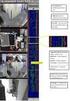 Uproszczona instrukcja obsługi programu CMS Dla rejestratorów HANBANG Wymagania sprzętowe: Minimalne wymagania sprzętowe: System operacyjny: Windows Serwer 2003 Standard Edition SP2 Baza danych: Mysql5.0
Uproszczona instrukcja obsługi programu CMS Dla rejestratorów HANBANG Wymagania sprzętowe: Minimalne wymagania sprzętowe: System operacyjny: Windows Serwer 2003 Standard Edition SP2 Baza danych: Mysql5.0
Instrukcja instalacji Zespołu Diagnostycznego Delphi w systemie Vista.
 Instrukcja instalacji Zespołu Diagnostycznego Delphi w systemie Vista. Przed przejściem do dalszej części niniejszej instrukcji upewnij się, czy modułbluetooth, który jest zamontowany w Twoim urządzeniu
Instrukcja instalacji Zespołu Diagnostycznego Delphi w systemie Vista. Przed przejściem do dalszej części niniejszej instrukcji upewnij się, czy modułbluetooth, który jest zamontowany w Twoim urządzeniu
Instrukcja obsługi User s manual
 Instrukcja obsługi User s manual Konfigurator Lanberg Lanberg Configurator E-mail: support@lanberg.pl support@lanberg.eu www.lanberg.pl www.lanberg.eu Lanberg 2015-2018 WERSJA VERSION: 2018/11 Instrukcja
Instrukcja obsługi User s manual Konfigurator Lanberg Lanberg Configurator E-mail: support@lanberg.pl support@lanberg.eu www.lanberg.pl www.lanberg.eu Lanberg 2015-2018 WERSJA VERSION: 2018/11 Instrukcja
Materiały dla studentów Sieci Komputerowe. Aby zainstalować usługę Active Directory dla nowej domeny, należy wykonać następujące kroki:
 LABORATORIUM 1 Instalacja Active Directory 2008 Instalacja za pomocą Kreatora instalacji Active Directory. Aby zainstalować usługę Active Directory dla nowej domeny, należy wykonać następujące kroki: 1.
LABORATORIUM 1 Instalacja Active Directory 2008 Instalacja za pomocą Kreatora instalacji Active Directory. Aby zainstalować usługę Active Directory dla nowej domeny, należy wykonać następujące kroki: 1.
OSTC GLOBAL TRADING CHALLENGE MANUAL
 OSTC GLOBAL TRADING CHALLENGE MANUAL Wrzesień 2014 www.ostc.com/game Po zarejestrowaniu się w grze OSTC Global Trading Challenge, zaakceptowaniu oraz uzyskaniu dostępu to produktów, użytkownik gry będzie
OSTC GLOBAL TRADING CHALLENGE MANUAL Wrzesień 2014 www.ostc.com/game Po zarejestrowaniu się w grze OSTC Global Trading Challenge, zaakceptowaniu oraz uzyskaniu dostępu to produktów, użytkownik gry będzie
Statistics dla systemu Windows. Instrukcje dotyczące instalacji (licencja sieciowa)
 PASW Statistics dla systemu Windows Instrukcje dotyczące instalacji (licencja sieciowa) Przedstawione poniżej instrukcje dotyczą instalowania PASW Statistics 18 przy użyciu licencja sieciowa. Ten dokument
PASW Statistics dla systemu Windows Instrukcje dotyczące instalacji (licencja sieciowa) Przedstawione poniżej instrukcje dotyczą instalowania PASW Statistics 18 przy użyciu licencja sieciowa. Ten dokument
Instrukcja obsługi. Karta video USB + program DVR-USB/8F. Dane techniczne oraz treść poniższej instrukcji mogą ulec zmianie bez uprzedzenia.
 Instrukcja obsługi Karta video USB + program DVR-USB/8F Dane techniczne oraz treść poniższej instrukcji mogą ulec zmianie bez uprzedzenia. Spis treści 1. Wprowadzenie...3 1.1. Opis...3 1.2. Wymagania systemowe...5
Instrukcja obsługi Karta video USB + program DVR-USB/8F Dane techniczne oraz treść poniższej instrukcji mogą ulec zmianie bez uprzedzenia. Spis treści 1. Wprowadzenie...3 1.1. Opis...3 1.2. Wymagania systemowe...5
PC0060. ADAPTER Kabel Easy Copy PC-Link USB 2.0 Proste kopiowanie, bez instalacji. Instrukcja obsługi
 PC0060 ADAPTER Kabel Easy Copy PC-Link USB 2.0 Proste kopiowanie, bez instalacji Instrukcja obsługi Rozdział 1 Produkt 1.1 Instrukcja Produkt PC0060 to najlepsze rozwiązanie w zakresie przesyłania danych.
PC0060 ADAPTER Kabel Easy Copy PC-Link USB 2.0 Proste kopiowanie, bez instalacji Instrukcja obsługi Rozdział 1 Produkt 1.1 Instrukcja Produkt PC0060 to najlepsze rozwiązanie w zakresie przesyłania danych.
Pracownia internetowa w każdej szkole (edycja jesień 2005)
 Instrukcja numer SPD3/15_01/Z2B Pracownia internetowa w każdej szkole (edycja jesień 2005) Opiekun pracowni internetowej cz. 3 Pakiety instalacyjne MSI - tworzenie paczek (PD3) Przygotowanie pakietu instalacyjnego
Instrukcja numer SPD3/15_01/Z2B Pracownia internetowa w każdej szkole (edycja jesień 2005) Opiekun pracowni internetowej cz. 3 Pakiety instalacyjne MSI - tworzenie paczek (PD3) Przygotowanie pakietu instalacyjnego
IBM SPSS Statistics dla systemu Windows Instrukcje instalacji (licencja sieciowa)
 IBM SPSS Statistics dla systemu Windows Instrukcje instalacji (licencja sieciowa) Przedstawione poniżej instrukcje dotyczą instalowania IBM SPSS Statistics wersji 21 przy użyciu licencja sieciowa. Ten
IBM SPSS Statistics dla systemu Windows Instrukcje instalacji (licencja sieciowa) Przedstawione poniżej instrukcje dotyczą instalowania IBM SPSS Statistics wersji 21 przy użyciu licencja sieciowa. Ten
USB 2.0 SERWER DRUKARKI ETHERNETU
 USB 2.0 SERWER DRUKARKI ETHERNETU DN-13014-3 DN-13003-1 Przewodnik szybkiej instalacji DN-13014-3 & DN-13003-1 Przed rozpoczęciem należy przygotować następujące pozycje: Windows 2000/XP/2003/Vista/7 komputer
USB 2.0 SERWER DRUKARKI ETHERNETU DN-13014-3 DN-13003-1 Przewodnik szybkiej instalacji DN-13014-3 & DN-13003-1 Przed rozpoczęciem należy przygotować następujące pozycje: Windows 2000/XP/2003/Vista/7 komputer
TREND 250 H.264 DVR Central Management System
 TREND 250 H.264 DVR Central Management System Spis treści Spis treści... 1 1. Wprowadzenie... 2 2. Instalacja pakietu CMS/NVMS...3 3. Zarządzanie urządzeniami... 9 4. Podgląd obrazu z wielu rejestratorów...15
TREND 250 H.264 DVR Central Management System Spis treści Spis treści... 1 1. Wprowadzenie... 2 2. Instalacja pakietu CMS/NVMS...3 3. Zarządzanie urządzeniami... 9 4. Podgląd obrazu z wielu rejestratorów...15
Oprogramowanie. DMS Lite. Podstawowa instrukcja obsługi
 Oprogramowanie DMS Lite Podstawowa instrukcja obsługi 1 Spis treści 1. Informacje wstępne 3 2. Wymagania sprzętowe/systemowe 4 3. Instalacja 5 4. Uruchomienie 6 5. Podstawowa konfiguracja 7 6. Wyświetlanie
Oprogramowanie DMS Lite Podstawowa instrukcja obsługi 1 Spis treści 1. Informacje wstępne 3 2. Wymagania sprzętowe/systemowe 4 3. Instalacja 5 4. Uruchomienie 6 5. Podstawowa konfiguracja 7 6. Wyświetlanie
INFORMATOR TECHNICZNY WONDERWARE
 Informator techniczny nr 153 25-03-2015 INFORMATOR TECHNICZNY WONDERWARE Instalacja oprogramowania Wonderware Historian 2014 R2 UWAGA! Przygotowując system operacyjny Windows na potrzeby oprogramowania
Informator techniczny nr 153 25-03-2015 INFORMATOR TECHNICZNY WONDERWARE Instalacja oprogramowania Wonderware Historian 2014 R2 UWAGA! Przygotowując system operacyjny Windows na potrzeby oprogramowania
ZyXEL G-120. Bezprzewodowa karta sieciowa g CardBus. Skrócona instrukcja obsługi
 ZyXEL G-120 Bezprzewodowa karta sieciowa 802.11g CardBus Skrócona instrukcja obsługi Wersja 1.0 Edycja 1 5/2006 ZyXEL G-120 informacje ZyXEL G-120 to bezprzewodowa karta sieciowa USB, przeznaczona do komputerów
ZyXEL G-120 Bezprzewodowa karta sieciowa 802.11g CardBus Skrócona instrukcja obsługi Wersja 1.0 Edycja 1 5/2006 ZyXEL G-120 informacje ZyXEL G-120 to bezprzewodowa karta sieciowa USB, przeznaczona do komputerów
USB 2.0 SERWER DRUKARKI ETHERNETU
 USB 2.0 SERWER DRUKARKI ETHERNETU Przewodnik szybkiej instalacji DN-13003-2 Przed rozpoczęciem należy przygotować następujące pozycje: Windows 2000/XP/2003/Vista/7/8/10 komputer z płytą CD ustawień drukarki
USB 2.0 SERWER DRUKARKI ETHERNETU Przewodnik szybkiej instalacji DN-13003-2 Przed rozpoczęciem należy przygotować następujące pozycje: Windows 2000/XP/2003/Vista/7/8/10 komputer z płytą CD ustawień drukarki
Aktualizacja sterownika Podobnie jak w przypadku instalacji, podczas wykonywania tej operacji należy zalogować się jako administrator.
 Aktualizacja sterownika Podobnie jak w przypadku instalacji, podczas wykonywania tej operacji należy zalogować się jako administrator. 1. Usunięcie sterownika 1) Przed usunięciem sterownika drukarki należy
Aktualizacja sterownika Podobnie jak w przypadku instalacji, podczas wykonywania tej operacji należy zalogować się jako administrator. 1. Usunięcie sterownika 1) Przed usunięciem sterownika drukarki należy
FAQ: 00000042/PL Data: 3/07/2013 Konfiguracja współpracy programów PC Access i Microsoft Excel ze sterownikiem S7-1200
 Spis treści 1 Opis zagadnienia omawianego w dokumencie.. 2 2 Wstęp do nowego projektu..... 3 2.1 Nowy projekt... 3 2.2 Dodanie nowego urządzenia... 4 3 Program w main... 6 4 Program PC Access.... 8 4.1
Spis treści 1 Opis zagadnienia omawianego w dokumencie.. 2 2 Wstęp do nowego projektu..... 3 2.1 Nowy projekt... 3 2.2 Dodanie nowego urządzenia... 4 3 Program w main... 6 4 Program PC Access.... 8 4.1
SKRÓCONY PODRĘCZNIK UŻYTKOWNIKA PROGRAMU. NOKIA PC SUITE 4.81 for Nokia 6310i. Copyright 2001 Nokia Corporation. Wszelkie prawa zastrzeżone.
 SKRÓCONY PODRĘCZNIK UŻYTKOWNIKA PROGRAMU NOKIA PC SUITE 4.81 for Nokia 6310i Copyright 2001 Nokia Corporation. Wszelkie prawa zastrzeżone. Spis treści 1. WSTĘP...1 2. WYMAGANIA SYSTEMOWE...1 3. INSTALOWANIE
SKRÓCONY PODRĘCZNIK UŻYTKOWNIKA PROGRAMU NOKIA PC SUITE 4.81 for Nokia 6310i Copyright 2001 Nokia Corporation. Wszelkie prawa zastrzeżone. Spis treści 1. WSTĘP...1 2. WYMAGANIA SYSTEMOWE...1 3. INSTALOWANIE
NWD-210N Bezprzewodowy adapter USB 802.11n
 NWD-210N Bezprzewodowy adapter USB 802.11n Skrócona instrukcja obsługi Wersja 1.00 11/2007 Edycja 1 Copyright 2006. Wszelkie prawa zastrzeżone. Przegląd NWD210N to adapter sieciowy USB do komputerów osobistych.
NWD-210N Bezprzewodowy adapter USB 802.11n Skrócona instrukcja obsługi Wersja 1.00 11/2007 Edycja 1 Copyright 2006. Wszelkie prawa zastrzeżone. Przegląd NWD210N to adapter sieciowy USB do komputerów osobistych.
programu X-lite Spis treści
 instrukcja instalacji i konfiguracji programu X-lite Spis treści Instalacja programu X-lite... 2 Konfiguracja programu X-lite... 3 Aktywacja poczty głosowej tp... 4 Opcje powiadamiania poczty głosowej
instrukcja instalacji i konfiguracji programu X-lite Spis treści Instalacja programu X-lite... 2 Konfiguracja programu X-lite... 3 Aktywacja poczty głosowej tp... 4 Opcje powiadamiania poczty głosowej
PRZETWORNIK USB - RS232
 PRZETWORNIK USB - RS232 Przewodnik szybkiej instalacji Windows 2000/XP DA-70159 Krok 1: Włożyć płytę CD ze sterownikiem, do napędu CD-ROM Krok 2: Podłączyć urządzenie do wolnego portu USB w posiadanym
PRZETWORNIK USB - RS232 Przewodnik szybkiej instalacji Windows 2000/XP DA-70159 Krok 1: Włożyć płytę CD ze sterownikiem, do napędu CD-ROM Krok 2: Podłączyć urządzenie do wolnego portu USB w posiadanym
Wersja polska. Instalacja w Windows 2000 i XP LW057 SWEEX WIRELESS LAN PCI CARD 54 MBPS
 Instalacja w Windows 2000 i XP LW057 SWEEX WIRELESS LAN PCI CARD 54 MBPS Podłącz SWEEX WIRELESS LAN PCI CARD 54 MBPS do wolnego portu USB w komputerze. Windows automatycznie wykryje urządzenie, pojawi
Instalacja w Windows 2000 i XP LW057 SWEEX WIRELESS LAN PCI CARD 54 MBPS Podłącz SWEEX WIRELESS LAN PCI CARD 54 MBPS do wolnego portu USB w komputerze. Windows automatycznie wykryje urządzenie, pojawi
L2TP over IPSec Application
 L2TP over IPSec Application Topologia sieci: ZałoŜenia: Naszym zadaniem będzie taka konfiguracja Windows oweg klienta L2TP oraz urządzenia serii ZyWALL USG, by umoŝliwić zdalnemu uŝytkownikowi bezpieczny
L2TP over IPSec Application Topologia sieci: ZałoŜenia: Naszym zadaniem będzie taka konfiguracja Windows oweg klienta L2TP oraz urządzenia serii ZyWALL USG, by umoŝliwić zdalnemu uŝytkownikowi bezpieczny
Instalacja komponentów systemu operacyjnego Microsoft Windows konfiguracja ustawień regionalnych
 Informator Techniczny nr 85 31-10-2005 INFORMATOR TECHNICZNY WONDERWARE Instalacja oprogramowania wizualizacyjnego InTouch 9.5 Instalacja oprogramowania InTouch 9.5 przebiega w dwóch etapach: Instalacja
Informator Techniczny nr 85 31-10-2005 INFORMATOR TECHNICZNY WONDERWARE Instalacja oprogramowania wizualizacyjnego InTouch 9.5 Instalacja oprogramowania InTouch 9.5 przebiega w dwóch etapach: Instalacja
Użycie pakietów instalacyjnych.msi w oprogramowaniu WYWIAD Plus
 1. Wprowadzenie Użycie pakietów instalacyjnych.msi w oprogramowaniu WYWIAD Plus Program instalacyjny aplikacji WYWIAD Plus był uprzednio dostarczany wyłącznie w postaci pliku wykonywalnego.exe. Obecnie,
1. Wprowadzenie Użycie pakietów instalacyjnych.msi w oprogramowaniu WYWIAD Plus Program instalacyjny aplikacji WYWIAD Plus był uprzednio dostarczany wyłącznie w postaci pliku wykonywalnego.exe. Obecnie,
INSTRUKCJA INSTALACJI
 INSTRUKCJA INSTALACJI TcpMDT ver. 7 Aplitop, 2014 C/ Sumatra, 9 E-29190 MÁLAGA (SPAIN) web: www.aplitop.com e-mail: support@aplitop.com Spis treści Instalacja MDT ver. 7... 3 Wymagania systemowe... 3 Menu
INSTRUKCJA INSTALACJI TcpMDT ver. 7 Aplitop, 2014 C/ Sumatra, 9 E-29190 MÁLAGA (SPAIN) web: www.aplitop.com e-mail: support@aplitop.com Spis treści Instalacja MDT ver. 7... 3 Wymagania systemowe... 3 Menu
instrukcja obsługi N-Viewer 1200 Mobile
 instrukcja obsługi N-Viewer 1200 Mobile CHARAKTERYSTYKA PRODUKTU UWAGA Powielanie w jakiejkolwiek formie całości lub fragmentów instrukcji bez pisemnej zgody firmy NOVUS SECURITY Sp. z o.o., jest zabronione.
instrukcja obsługi N-Viewer 1200 Mobile CHARAKTERYSTYKA PRODUKTU UWAGA Powielanie w jakiejkolwiek formie całości lub fragmentów instrukcji bez pisemnej zgody firmy NOVUS SECURITY Sp. z o.o., jest zabronione.
1) Połączenie za pomocą kabla PC/PPI (Nr kat.: USB: 6ES7 901-3DB30-0XA0, RS232: 6ES7 901-3CB30-0XA0)
 Pierwszym etapem programowania sterownika S7-200 jest jego podłączenie i nawiązanie z nim komunikacji. Są trzy moŝliwości połączenia się ze sterownikiem: kabel PC/PPI, PC Adapter USB lub procesor komunikacyjny
Pierwszym etapem programowania sterownika S7-200 jest jego podłączenie i nawiązanie z nim komunikacji. Są trzy moŝliwości połączenia się ze sterownikiem: kabel PC/PPI, PC Adapter USB lub procesor komunikacyjny
Problemy techniczne SQL Server
 Problemy techniczne SQL Server Instalacja i konfiguracja Microsoft SQL Server 2005 Express Edition W poradzie opisano, jak pobrać ze strony Microsoft bezpłatną wersję programu bazodanowego Microsoft SQL
Problemy techniczne SQL Server Instalacja i konfiguracja Microsoft SQL Server 2005 Express Edition W poradzie opisano, jak pobrać ze strony Microsoft bezpłatną wersję programu bazodanowego Microsoft SQL
Wersja polska. Wstęp. Zawartość opakowania. Dane techniczne. Dodatkowe dane techniczne. BT200 - Sweex Bluetooth 2.0 Class II Adapter USB
 BT200 - Sweex Bluetooth 2.0 Class II Adapter USB Wstęp Dziękujemy za zakup Sweex Bluetooth 2.0 Adapter. Za pomocą tego urządzenia można w łatwy sposób uzyskać połączenie z innymi urządzeniami Bluetooth.
BT200 - Sweex Bluetooth 2.0 Class II Adapter USB Wstęp Dziękujemy za zakup Sweex Bluetooth 2.0 Adapter. Za pomocą tego urządzenia można w łatwy sposób uzyskać połączenie z innymi urządzeniami Bluetooth.
UNIFON podręcznik użytkownika
 UNIFON podręcznik użytkownika Spis treści: Instrukcja obsługi programu Unifon...2 Instalacja aplikacji Unifon...3 Korzystanie z aplikacji Unifon...6 Test zakończony sukcesem...9 Test zakończony niepowodzeniem...14
UNIFON podręcznik użytkownika Spis treści: Instrukcja obsługi programu Unifon...2 Instalacja aplikacji Unifon...3 Korzystanie z aplikacji Unifon...6 Test zakończony sukcesem...9 Test zakończony niepowodzeniem...14
